5. ASUSTOR AiFoto
AiFoto es la aplicación móvil para acceder/descargar/subir a las fotos de tu dispositivo NAS. Presenta una vista en miniatura detallada de cada foto para que pueda desplazarse fácilmente por todos tus recuerdos favoritos guardados en el NAS con tan solo deslizar el dedo.
La función de carga automática del carrete garantiza la copia de seguridad de sus fotos. También puede abrir un álbum en línea y hacer fotos que se carguen automáticamente en dicho álbum para una mejor organización.
Y uno de los aspectos más importantes es la protección de los datos. Las personas somos curiosas por naturaleza, pero al mismo tiempo a nadie nos gusta que nos fisgoneen nuestras fotografías personales. Es por ello por lo que ASUSTOR AiFoto protege tu privacidad mediante álbumes sin conexión cifrados con contraseña para crear un espacio privado que te pertenezca exclusivamente a ti.
Otras funciones destacadas son la descarga de álbumes, la gestión de fotos, la visualización de información EXIF, la búsqueda de fotos y la inserción de comentarios en las fotografías.
AiFoto está disponible para los sistemas operativos Android e iOS. Busca «AiFoto» en App Store/Google Play o escanee los códigos QR a continuación para descargar la aplicación:
Como sucede con sus aplicaciones hermanas, AiFoto se puede conectar al dispositivo NAS mediante ID de Cloud, a través del nombre host o IP, o mediante la «Detección automática».
De nuevo, nosotros elegimos «Detección automática» y a los pocos segundos reconoció nuestro dispositivo NAS AS5002T-C484.
Al seleccionarlo con el dedo, nos pide la información de acceso para el servidor NAS, apareciendo por defecto la IP del NAS, su modelo, el puerto que utiliza (80) y la opción de habilitar HTTPS. En el formulario sólo falta insertar el nombre de usuario y la contraseña (que puede ser la de admin u otra que hayamos creado para más seguridad), y apretar al icono «V» que aparece en el extremo superior-derecha de la aplicación.
En el menú de configuración, que aparece cuando apretando en las tres rayitas horizontales que se encuentran en el extremo superior-izquierdo, tenemos las siguientes opciones para cambiar:
- Carga instantánea de carrete: Activando esta opción, cargaría automáticamente tus fotos del dispositivo móvil al NAS y carpeta del NAS que hayas elegido.
- Notificación de tamaño de descarga: Hace que la aplicación te notifique cuando supera un máximo de tamaño (MB) de descarga (se puede elegir «sin límite»), de este modo puedes controlar el consumo de tu tarifa de datos de Internet.
- Cargar solo con Wi-Fi: Interesante activarla para las personas que tienen una tarifa de datos pequeña.
- Cuándo cargar: Puedes elegir cargar en cualquier momento o con una conexión Wi-Fi específica.
- Instrucciones: Sección donde te explica en forma de imágenes algunas características de la aplicación, como «Iniciar sesión / Cerrar sesión», «Deslice para cambiar entre los álbumes en línea y sin conexión», «Examinar fotografías», «Cambiar el destino de carga de la cámara», «Editar tareas» y «Carga instantánea de carrete».
- Información: muestra la información de la aplicación AiFoto de ASUSTOR, como por ejemplo su versión.
- Borrar archivos temporales locales: Permite borrar los archivos temporales en el momento que se desee.
- Desactivar desplazamiento de texto.
- Bloqueo del código de acceso: Para proteger tus fotos en el caso de la perdida de tu móvil, puedes insertarle un código de seguridad, de este modo nadie podría acceder a tus fotografías si no se conoce el código de cifrado.
Si en la pantalla principal de la aplicación apretamos a la opción del icono en forma de lápiz que aparece en el extremo superior-derecho, podemos eliminar un álbum con todas sus fotos, además de cargarlas al servidor o descargarlas al smartphone:
Mientras que si apretamos al lápiz dentro de un álbum, nos permite seleccionar una o varias fotos y realizar varias opciones con los iconos inferiores (de izquierda a derecha):
- Compartir las fotos por las redes sociales, también por whatsapp, telegram, line, entre otros.
- Girar/modificar la foto en +90º, 180º o -90º.
- Copiar las fotos a otro álbum
- Mover las fotos a otro álbum
- Eliminar las fotos
Al mismo tiempo podemos hacer esas mismas funciones si abrimos una foto, además de permitirnos subirla a nuestro dispositivo NAS o descargarlas a nuestro smartphone:


Si nos encontramos en la pantalla principal de la aplicación, en la parte de abajo aparecen algunas funciones (de izquierda a derecha):
- Ir a la lista de tareas
- Realizar una foto con la cámara de tu dispositivo móvil y así poderla añadir a un álbum
- Buscar fotografías por el nombre
- Crear nuevos álbumes
Por último, podemos seleccionar el dispositivo NAS apretando justo arriba del todo de la pantalla de aplicación donde pone «AiFoto», o puedes añadir o eliminar dispositivos NAS a la lista apretando después la opción «Administrar».

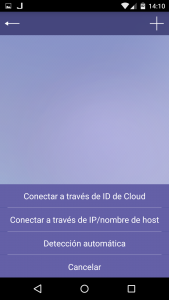
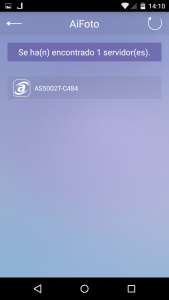
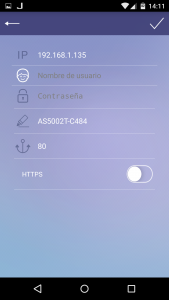
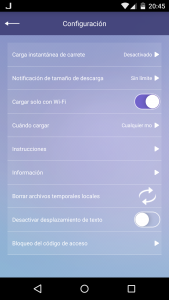
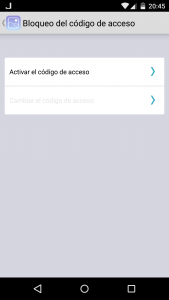
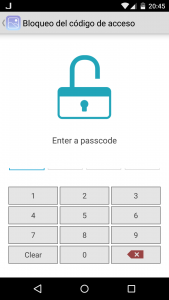
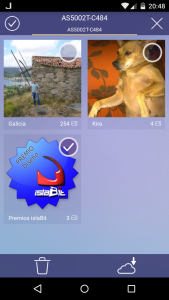
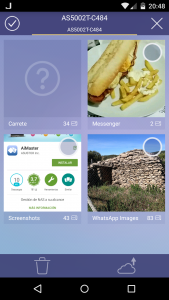
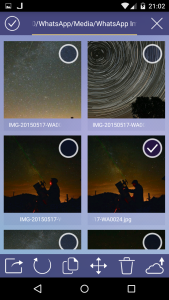
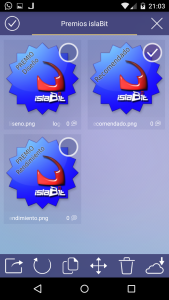
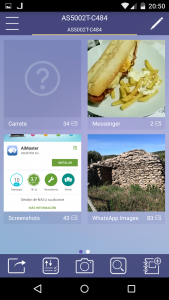
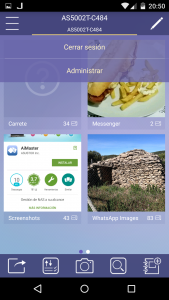
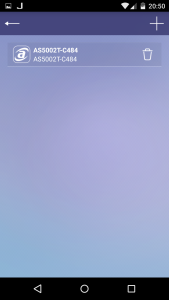
¿Tienes alguna pregunta o problema relacionado con el tema del artículo? Queremos ayudarte.
Deja un comentario con tu problema o pregunta. Leemos y respondemos todos los comentarios, aunque a veces podamos tardar un poco debido al volumen que recibimos. Además, si tu consulta inspira la escritura de un artículo, te notificaremos por email cuando lo publiquemos.
*Moderamos los comentarios para evitar spam.
¡Gracias por enriquecer nuestra comunidad con tu participación!